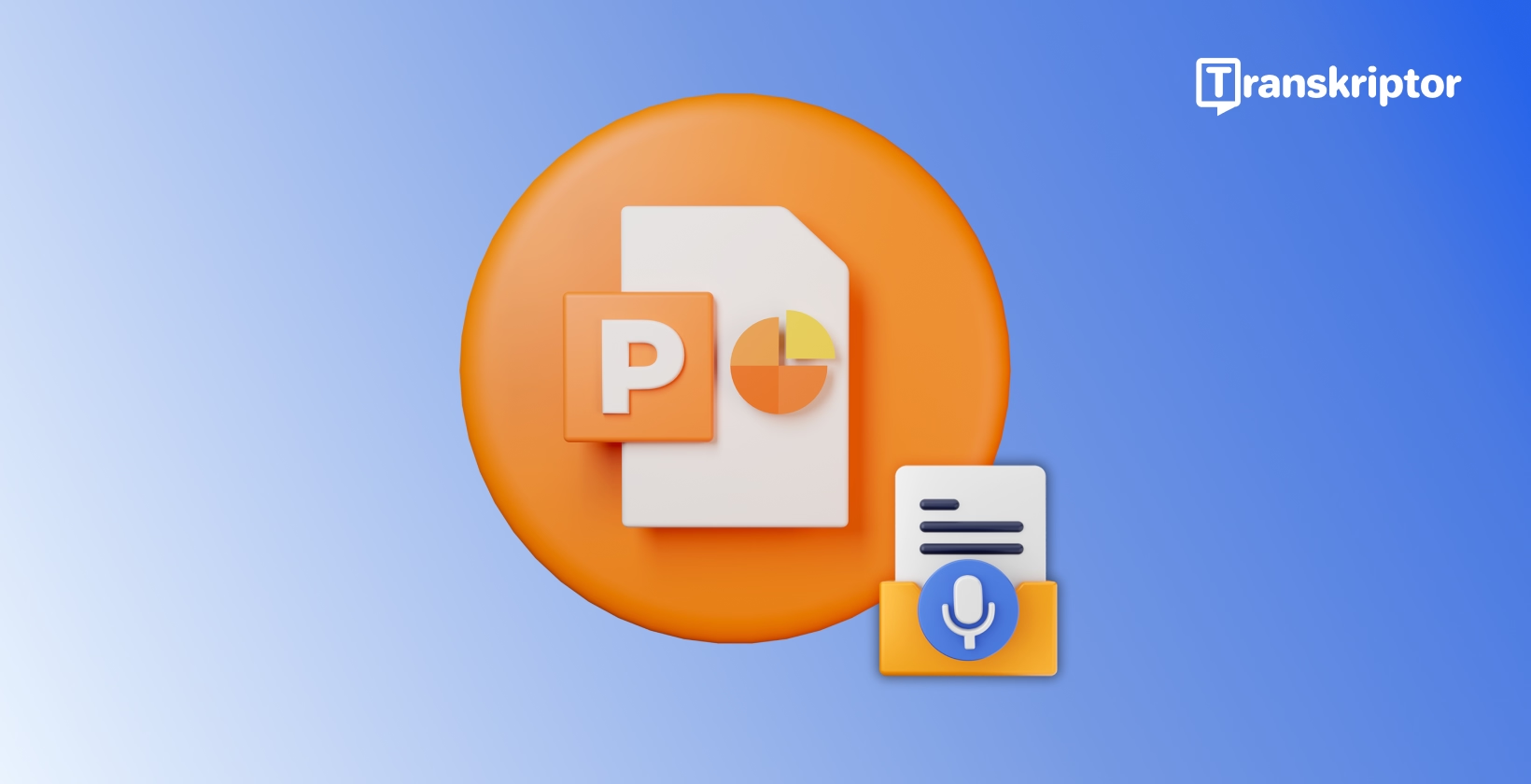Диктування вмісту безпосередньо на слайди може заощадити TIME та покращити доступність. Це також дозволяє вам зосередитися на своєму повідомленні, а не на виснажливому форматуванні. У цьому посібнику ми розповімо вам про все, що вам потрібно про інструменти перетворення мовлення в текст для PowerPoint, від увімкнення цієї функції до сторонніх інструментів, таких як Transkriptor.
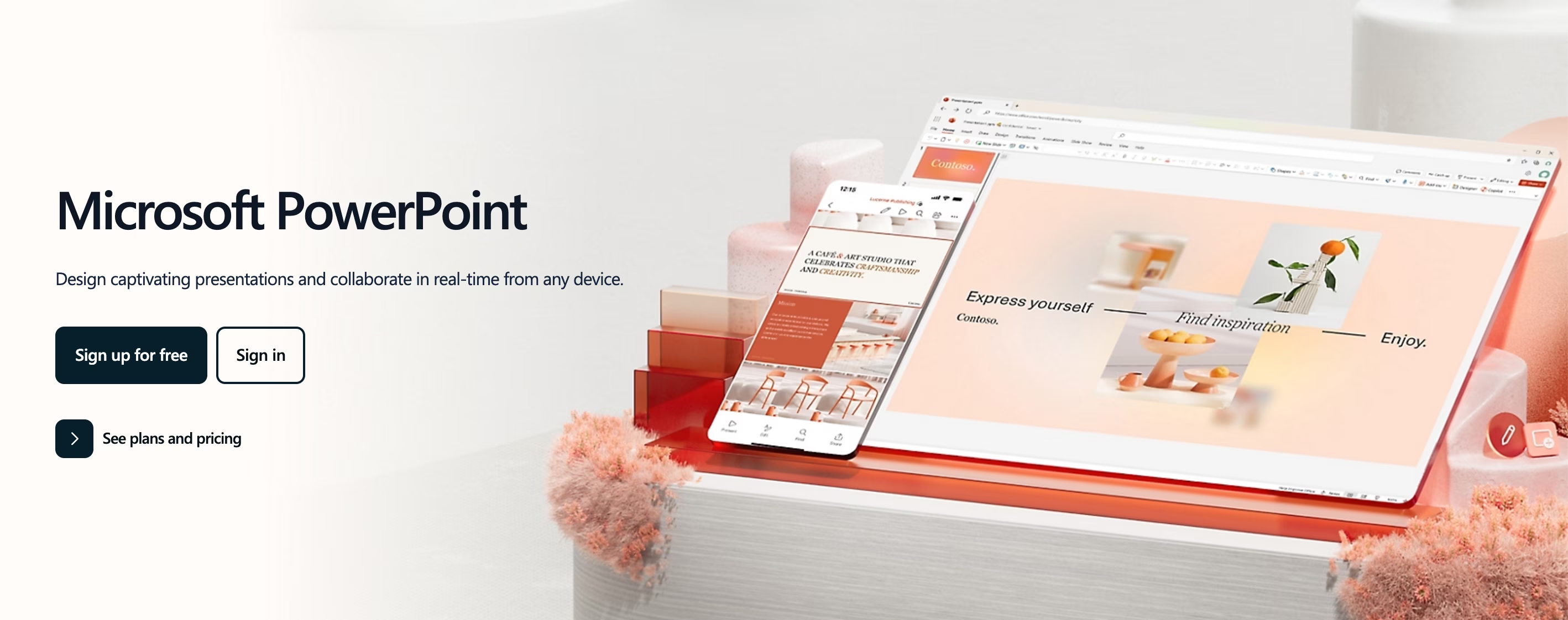
Чому диктант у PowerPoint важливий?
Використання голосового введення в презентаціях важливе, оскільки воно економить TIME, забезпечує доступність і змушує зосередитися на вмісті. Створювати PowerPoint слайди набагато простіше за допомогою функції диктування. Розглянемо докладніше, чому диктант в PowerPoint важливий:
Заощаджуйте TIME під час створення слайдів
Диктування безпосередньо в PowerPoint позбавляє від TIME і зусиль, витрачених на набір тексту кожні Word. Такий набір тексту може бути приголомшливим, особливо при довгому і складному контенті. Люди зазвичай говорять в 3 рази швидше , ніж друкують. Таким чином, диктант економить вирішальну кількість часу.
Зробіть презентації доступнішими
Speech-to-text tools provide transcriptions and captions of the content. Це робить ваші презентації більш доступними для різних аудиторій. Наприклад, люди з порушеннями слуху можуть отримати користь від цих транскрипцій.
Крім того, транскрипція в PowerPoint робить його більш доступним для людей з вадами зору. Цим людям важко друкувати, тому вони диктують слова.
Зосередьтеся на контенті, а не на форматуванні
Спроба відформатувати контент у PowerPoint може бути непосильною. Диктуйте слова на PowerPoint і просто зосередьтеся на змісті. PowerPoint will do the rest for you and format your content. Таке зміщення фокусу оптимізує ваш робочий процес і підвищить ефективність.
Вбудовані функції диктування в Microsoft PowerPoint
Microsoft PowerPoint має деякі корисні функції вбудованого диктування, перелічені нижче:
- Диктант тексту: Увімкніть функцію диктування та почніть говорити Додаток автоматично продиктує ваші слова.
- Розділові знаки: PowerPoint забезпечує продиктовану пунктуацію Наприклад, ви можете сказати "крапка", "знак питання", "крапка з комою" тощо.
- Символи: Ви також можете зробити PowerPoint диктувати символи Наприклад, скажіть "зірочка" замість "*" або скажіть "at sign" замість "@".
- Математика: Щоб диктувати математичні знаки, можна сказати «знак відсотка», «знак плюс», «знак ділення» тощо.
- Валюта: PowerPoint також диктує символи валюти Просто скажіть "знак долара" замість "$" або скажіть "знак євро" замість "€".
- Емодзі/обличчя: Ви також можете диктувати емодзі та обличчя на PowerPoint Наприклад, скажіть "smiley face" замість ":)" або "heart emoji" замість "<3”.
- Редагування: Ви також можете вносити деякі зміни під час диктування Наприклад, скажіть «скасувати», «видалити» або «вставити пробіл».
- Накази: PowerPoint приймає деякі фрази як накази Наприклад, можна сказати "призупинити диктування" або "вийти з диктування".
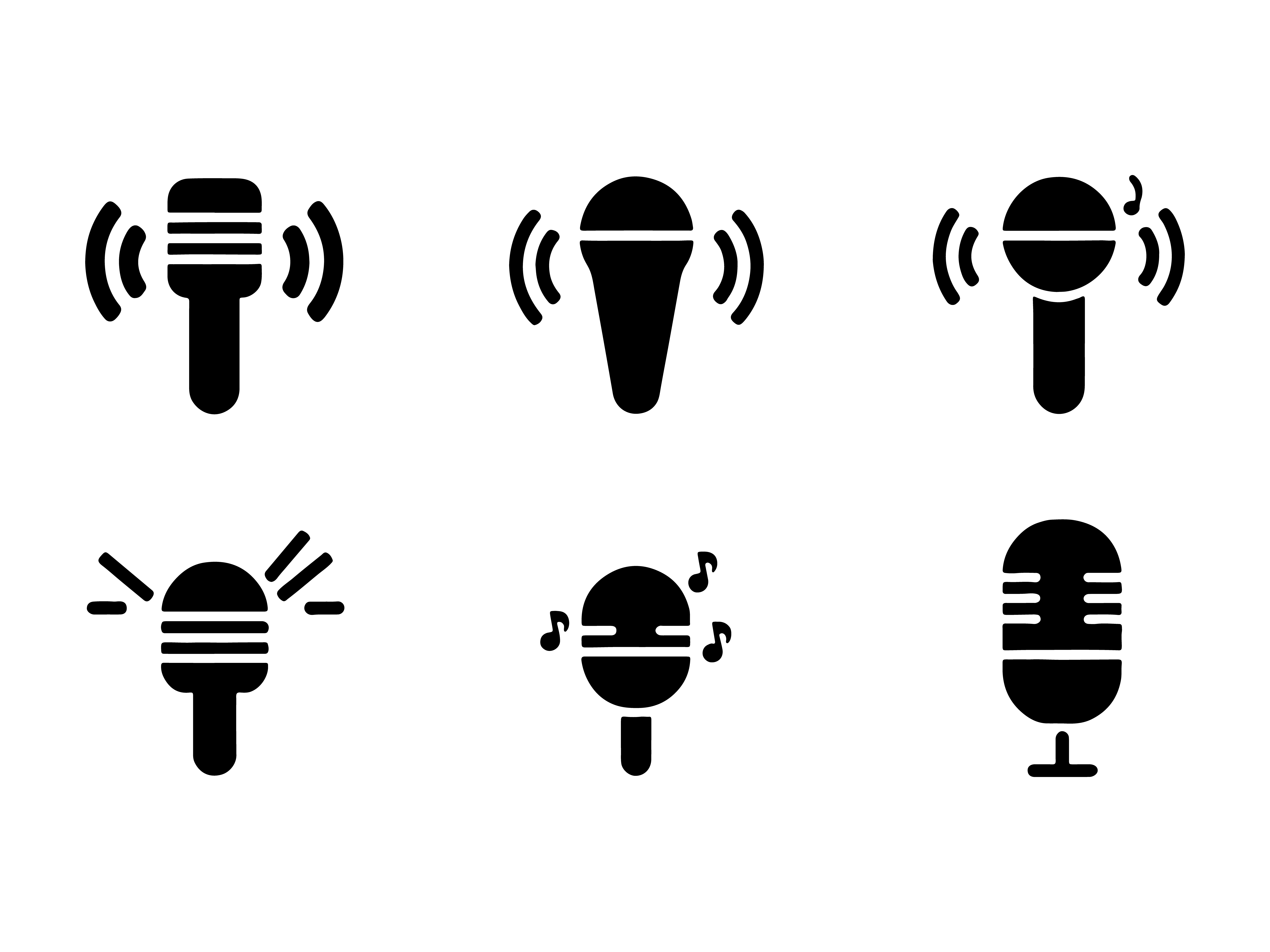
Як увімкнути функцію диктування в PowerPoint
Щоб увімкнути функцію диктування в PowerPoint, ось кроки:
- Відкрийте обліковий запис Microsoft в PowerPoint.
- Перейдіть до розділу «Дім» > «Диктувати» (кнопка, схожа на мікрофон) під час входу в обліковий запис Microsoft на пристрої з підтримкою мікрофона.
- Дочекайтеся включення кнопки і почнете говорити Переконайтеся, що мікрофон увімкнено та налаштовано правильно Підійдіть досить близько до мікрофона, щоб він вловлював ваш голос.
- Перемістіть курсор на заповнювач або нотатки до слайда та почніть говорити, щоб побачити текст.
- У будь-який TIME вставляйте розділові знаки або інші знаки і символи, вимовляючи їх явно.
- Виправляйте помилки з клавіатурою, не вимикаючи піктограму мікрофона.
Мовні параметри та налаштування спеціальних можливостей
Microsoft PowerPoint підтримує 9 мов для перетворення аудіо в текст у PowerPoint , включаючи англійську, хінді, португальську, японську, китайську тощо. Він також підтримує понад 20 «мов попереднього перегляду», які можуть мати нижчу точність або обмежену підтримку пунктуації. Деякі з мов попереднього перегляду: арабська, чеська, данська, грецька, іврит і турецька.
PowerPoint надає різноманітні налаштування спеціальних можливостей. Нижче наведено такі налаштування:
- Диктування
- Комбінації клавіш
- Зчитувач з екрана
- СправжніTIME субтитри та приховані субтитри
Обмеження інструменту диктування PowerPoint
Інструмент диктування PowerPointмає кілька важливих обмежень. Підтримувані мови мінімальні, а кількість мов для пунктуації ще більш обмежена. Він також погано поєднується з такими діалектами, як новозеландська англійська або тайванська китайська.
Покрокова інструкція: як диктувати в PowerPoint
Коли ви виконуєте правильні кроки, легко диктувати в PowerPoint. Тут ми перерахували покрокову індиктацію в PowerPoint для вас:
- Крок 1: Відкрийте PowerPoint та налаштуйте мікрофон
- Крок 2: Увімкніть функцію диктування в PowerPoint
- Крок 3: Почніть диктувати свій текст
- Крок 4: Редагування та форматування слайдів
- Крок 5: Включіть додаткові функції доступності
Крок 1: Відкрийте PowerPoint та налаштуйте мікрофон
Відкрийте PowerPoint та увійдіть у свій обліковий запис Microsoft . Потім переконайтеся, що мікрофон підключений до пристрою і працює. Ви можете перевірити чіткість введення, перш ніж почати диктувати. Говоріть досить близько до мікрофона, щоб він чітко і точно вловлював ваш звук.
Крок 2: Увімкніть функцію диктування в PowerPoint
Перейдіть на вкладку «Дім» на PowerPoint та натисніть кнопку «Диктувати». Це значок мікрофона. Click on this button and wait for it to turn on. Потім можна приступати до диктування своїх слів. Якщо з'явиться відповідний запит, надайте необхідні дозволи.
Крок 3: Почніть диктувати свій текст
Почніть чітко говорити в мікрофон. Переконайтеся, що ви вимовляєте кожну Word чітко, щоб інструмент не неправильно витлумачив ваш голос. Використовуйте команди для пунктуації, емодзі та інших. Таким чином, ви не будете витрачати багато часу на редагування формату згодом.
Крок 4: Відредагуйте та відформатуйте слайди
Після того, як диктант буде виконано, перегляньте транскрипцію, щоб виправити помилки. Щоб уникнути помилок, завжди корисно редагувати та форматувати слайди. За потреби відрегулюйте форматування тексту, розміри шрифтів і макети слайдів.
Крок 5: Включіть додаткові функції доступності
Додавайте додаткові спеціальні можливості до свого слайд-шоу. Ці функції включають субтитри або транскрипції для покращення доступності. Крім того, використовуйте голосове введення, щоб створити альтернативний текст для візуальних елементів. За допомогою альтернативних текстів люди з вадами зору можуть слухати описи візуальних елементів у вашому слайд-шоу.
Поради щодо ефективного голосового диктанту в PowerPoint
Ось кілька корисних порад для ефективного голосового диктанту в PowerPoint:
- Використовуйте якісний мікрофон: Ваше аудіообладнання має бути якісним, щоб правильно диктувати.
- Говоріть повільно і чітко: Ви повинні говорити помірно, щоб інструмент зрозумів ваші слова.
- Редагування граматики та потоку: Після цього перегляньте диктант, щоб уникнути помилок.
- Відпрацювання голосових команд: Практикуйте голосові команди, щоб у вас не виникало труднощів з диктуванням.
Використовуйте високоякісний мікрофон
Надійний мікрофон забезпечує чіткий звуковий сигнал, покращуючи точність транскрипції. Invest in a reliable microphone to optimize your dictation. Неякісне звукове обладнання не може належним чином вловити ваш голос, що призводить до неправильних тлумачень у диктанті.
Говоріть повільно і чітко
Намагайтеся говорити повільно в мікрофон. Інструмент не може належним чином зафіксувати ваші слова, якщо ви говорите занадто швидко або занадто повільно. Крім того, вимовляйте кожне слово чітко, щоб не було неправильних тлумачень, особливо зі складними та довгими словами.
Редагування граматики та потоку
Як тільки диктування буде завершено, поверніться до початку і почніть переглядати слайди. AI інструменти можуть упустити деякі нюанси. Тому завжди вичитуйте кінцевий контент і формат.
Відпрацювання голосових команд
Ознайомтеся з конкретними голосовими командами PowerPoint, щоб ви могли диктувати швидше. Коли ви зупиняєтеся або бурмочете, віддаючи команди, інструмент може заплутатися і диктувати неправильно.
Використання сторонніх інструментів для покращення диктанту в PowerPoint
Функція диктування PowerPointможе бути недостатньою, особливо це стосується довгого і складного контенту. У таких випадках завжди можна скористатися сторонніми засобами для посилення диктанту в PowerPoint.
Third-party dictation tools are often more successful at capturing nuances and they give you better transcriptions. Продиктувавши свій контент за допомогою іншого інструменту, ви можете завантажити контент у PowerPoint.
Ось список сторонніх інструментів для покращення диктанту в PowerPoint:
- Transkriptor: це універсальне програмне забезпечення для перетворення мови в текст з високою точністю.
- Dragon NaturallySpeaking: це інструмент транскрипції з розширеними голосовими командами.
- Otter.AI: це ще один інструмент транскрипції з глибокими функціями обміну нотами.
- Google Docs Голосовий набір тексту: це безкоштовна альтернатива стороннім інструментам.
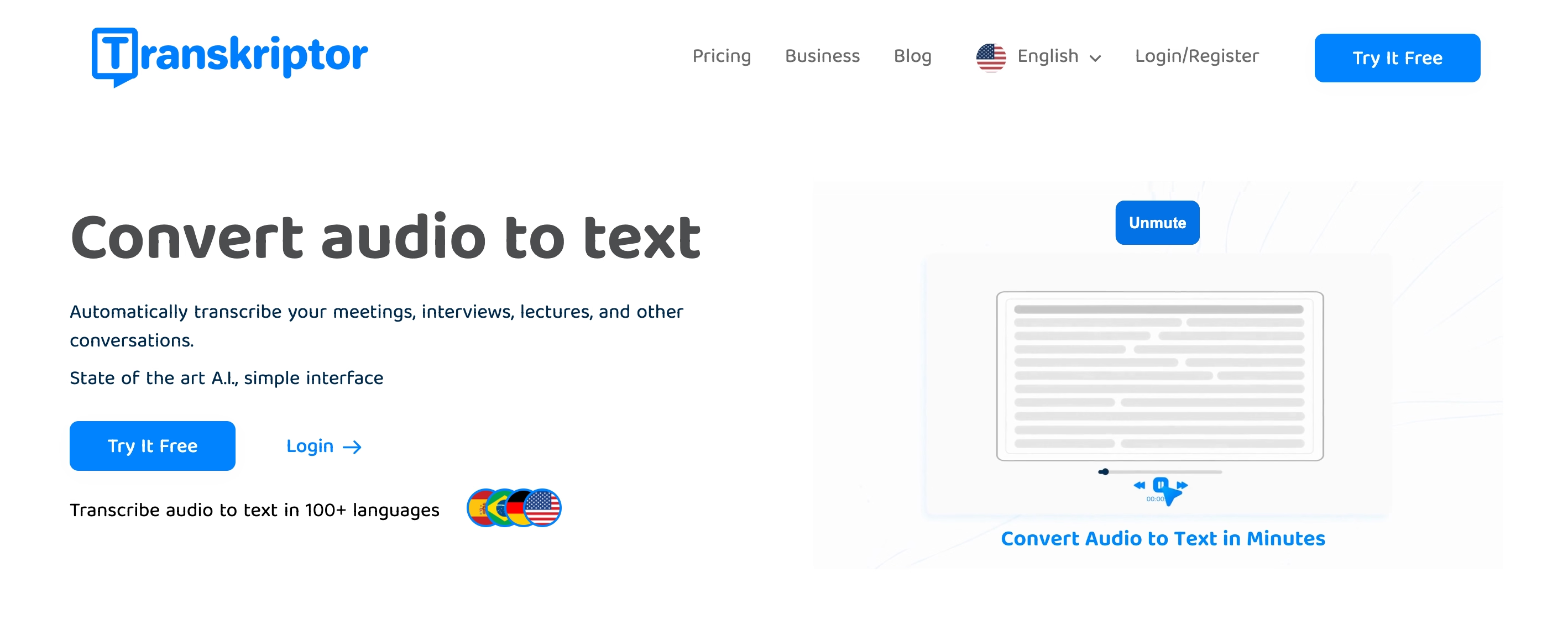
Transkriptor: Найкраще підходить для універсальних рішень перетворення говоріння в текст
Transkriptor — це вдосконалений інструмент транскрипції з точністю до 99%. It supports more than 100 languages and dialects, making it a worldwide tool for everyone. Він також має розширені можливості інтеграції. Ви можете інтегрувати цей інструмент у PowerPoint , щоб отримувати високоточні та швидкі транскрипції.
Transkriptor ідеально підходить для користувачів, які створюють детальний контент, оскільки може вловлювати різний жаргон і нюанси. Він також ідеально підходить для людей WHO потребують розширених інструментів редагування. Transkriptor надає розширені інструменти редагування, тому вам не потрібна жодна інша програма для редагування контенту.

Dragon NaturallySpeaking: Найкраще для голосового керування
Dragon NaturallySpeaking is a transcription tool that offers advanced voice commands. Ви також можете налаштовувати словники за допомогою Dragon NaturallySpeaking. Інструмент також забезпечує роботу в режимі гучного зв'язку. Ця функція дозволяє користувачам працювати в режимі багатозадачності та бути доступними.
Dragon NaturallySpeaking відмінно підійде для професіоналів WHO потрібен повний контроль над PowerPoint. Завдяки роботі в режимі гучного зв'язку інструмент дозволяє користувачам використовувати PowerPoint лише голосом.
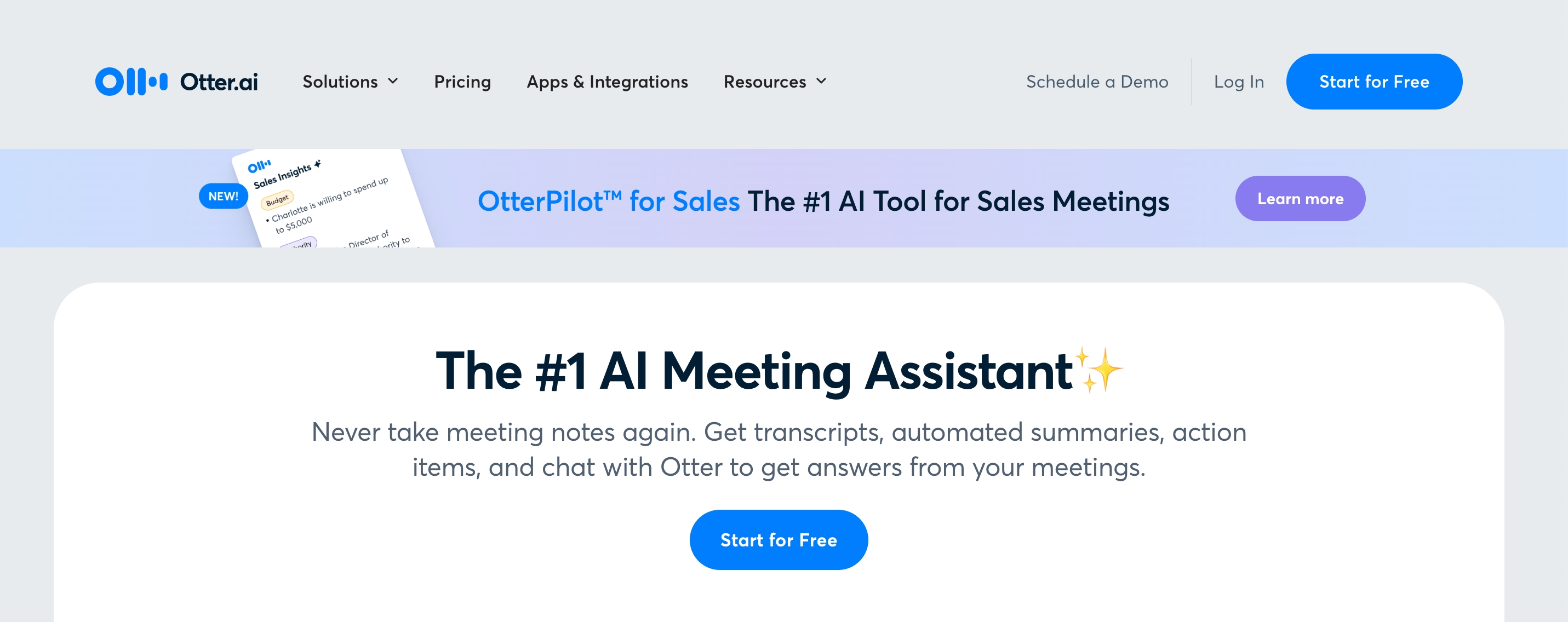
otter.ai : Найкраще для командної співпраці
Otter.AI — ще один інструмент транскрипції, який забезпечує транскрипцію в реальному часі. Otter.AI надає розширені функції спільного доступу до нотаток, що робить його хорошим варіантом для проектів, які вимагають спільної роботи. Він також має інтеграцію з інструментами для зустрічей з функцією транскрипції в реальному часі.
Otter.AI ідеально підходить для групових презентацій завдяки функціям спільного доступу до нотаток і співпраці. Це також хороший вибір для спільного створення слайдів.
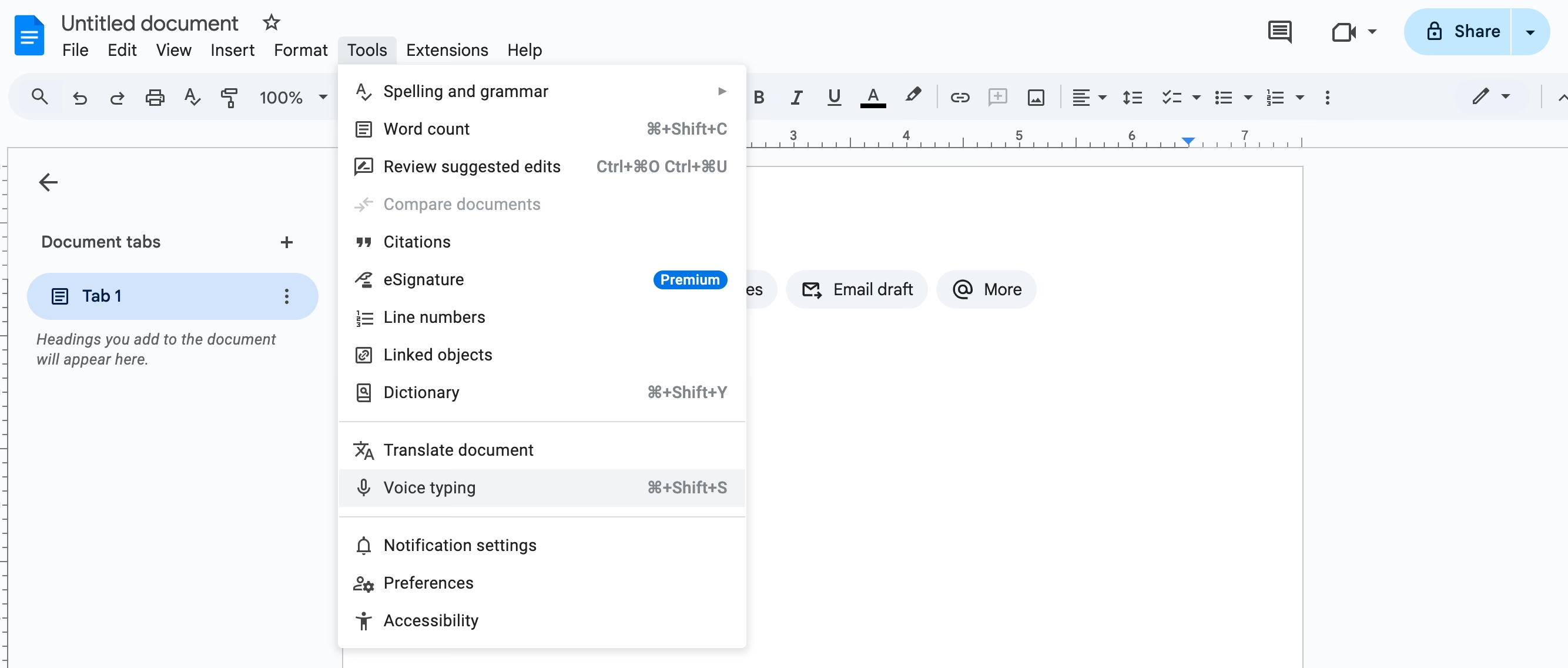
Google Docs Голосовий набір тексту: безкоштовна альтернатива
Google Docs Голосовий набір є хорошою безкоштовною альтернативою для диктування слайдів на PowerPoint. Диктант інструменту не такий хороший, як інші інструменти; однак, якщо у вас є короткий і простий контент, голосовий набір тексту зробить це за вас. It also has an export option directly to PowerPoint, which provides seamless integration.
Google Docs Голосовий набір тексту підходить для користувачів з обмеженим бюджетом. Однак майте на увазі, що функції та можливості інструменту обмежені, особливо якщо порівнювати з іншими інструментами.
Переваги поєднання PowerPoint диктантом з Transkriptor
Поєднання вбудованих функцій диктування Microsoft PowerPointз Transkriptor створює потужну комбінацію для підвищення продуктивності та ефективності створення презентацій.
Хоча функція диктування PowerPoint чудово підходить для введення в режимі реального часу, Transkriptor чудово справляється з обробкою довгих аудіофайлів, таких як записані зустрічі, лекції, вміст подкастів або інтерв'ю. Використовуючи Transkriptor, ви можете транскрибувати довгі записи, а потім легко інтегрувати текст у PowerPoint слайди для бездоганної презентації.
Transkriptor пропонує розширені функції редагування, які виходять за рамки рідних можливостей PowerPoint. These features include editing transcripts directly within its platform for clarity and coherence and highlighting, tagging, or organizing sections for easy slide integration.
Хоча PowerPoint підтримує кілька мов, багатомовні можливості Transkriptorможуть впоратися з більш складними та різноманітними лінгвістичними потребами. За допомогою Transkriptorви можете перекладати стенограми кількома мовами для глобальної аудиторії. Ви також можете створювати багатомовні презентації та забезпечувати точну транскрипцію та форматування контенту, який не є англійською мовою.
Висновок
Диктування в PowerPoint – це потужний спосіб заощадити час, підвищити доступність і зосередитися на створенні ефектного контенту. Незалежно від того, чи використовуєте ви вбудовані інструменти PowerPointабо доповнюєте їх такими рішеннями, як Transkriptor, голосове введення може оптимізувати робочий процес презентації. Почніть вивчати функції диктування вже сьогодні та підвищуйте свою продуктивність під час створення професійних слайдів.